Wasserzeichen auf Fotos ohne Photoshop hinzufügen
Haben Sie sich je gefragt, wie Sie Ihre digitalen Fotos schützen können, ohne teures Software wie Photoshop zu verwenden? Das Hinzufügen eines Wasserzeichens ist ein wichtiger Weg, um Ihre Bilder zu schützen und Ihre Rechte geltend zu machen. In diesem Blogbeitrag werden wir drei bewährte Methoden erkunden, um ein Wasserzeichen auf ein Foto zu setzen, ohne Photoshop zu verwenden.
Methode 1: Batch-Wasserzeichen auf Fotos mit HitPaw Univd (HitPaw Video Converter) hinzufügen
Wenn Sie nach einem Tool suchen, das schnell, einfach und effizient ist, ist HitPaw Univd eine der besten Optionen. Obwohl es hauptsächlich als Video-Converter bekannt ist, verfügt es auch über eine leistungsstarke Funktion zum Hinzufügen von Wasserzeichen zu Fotos und Videos.
Funktionen von HitPaw Univd
HitPaw Univd - All-in-one Video-Lösungen für Windows & Mac
Sicher und verifiziert. 254.145 Personen haben es heruntergeladen.
- Unterstützt das Batch-Hinzufügen von Wasserzeichen zu Bildern und Videos
- Fügen Sie einer Signatur zu Fotos hinzu, ohne Photoshop zu verwenden.
- Unterstützt sowohl Text-Wasserzeichen als auch Bild-Wasserzeichen
- Unterstützt alle Bild- und Videoformate: JPG, JPEG, PNG, WEBP, TIFF, MP4, MOV, AVI…
- Verfeinern Sie die Wasserzeichenparameter wie Schriftart, Transparenz, Farbe usw.
- Es sind keine technischen Kenntnisse erforderlich, um loszulegen.
Sicher und verifiziert. 254.145 Personen haben es heruntergeladen.
Wie setzen Sie ein Wasserzeichen auf ein Foto, ohne Photoshop zu verwenden?
Schützen Sie Ihre Fotos und stärken Sie Ihre Markenidentität, indem Sie mit HitPaw Univd Wasserzeichen hinzufügen. Befolgen Sie diese einfachen Schritte, um loszulegen:
Schritt 1: Greifen Sie auf die Bildeditorfunktion zu
Öffnen Sie HitPaw Univd und wählen Sie die Bildeditorfunktion aus der Werkzeugbox aus. Importieren Sie die Fotos, auf die Sie ein Wasserzeichen setzen möchten.
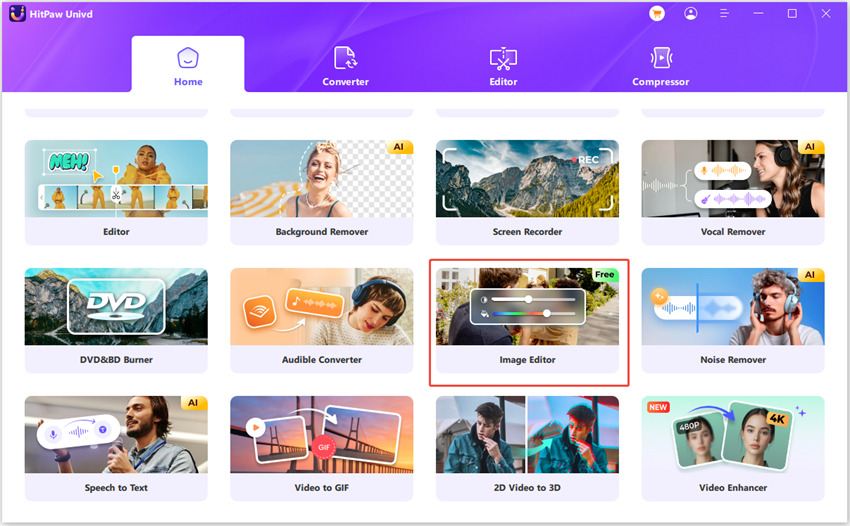
Schritt 2: Fügen Sie ein Text-Wasserzeichen hinzu
Wählen Sie die Option "Text" aus, um ein Text-Wasserzeichen hinzuzufügen. Geben Sie den Text ein, den Sie verwenden möchten, wie Ihren Namen, eine Marke oder eine Urheberrechtserklärung. Sie können den Text anpassen, indem Sie die Schriftart, die Größe, die Farbe, die Transparenz und den Textstil (fett, kursiv usw.) anpassen. Positionieren Sie den Text, indem Sie ihn im Vorschaufenster ziehen.
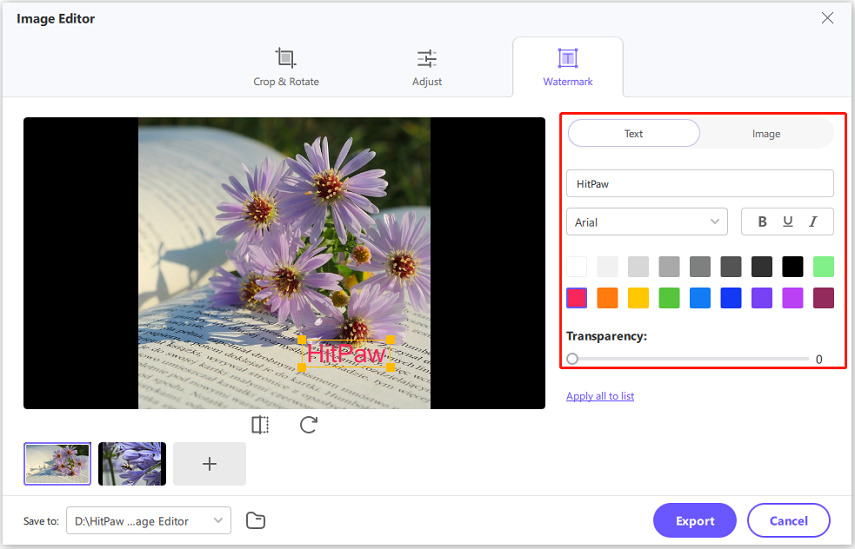
Schritt 3: Fügen Sie ein Bild-Wasserzeichen hinzu
Um ein Bild-Wasserzeichen wie ein Logo hinzuzufügen, klicken Sie auf die Option "Bild". Laden Sie das Bild hoch, das Sie als Wasserzeichen verwenden möchten. Skalieren Sie das Wasserzeichen, passen Sie die Transparenz an und positionieren Sie es, indem Sie es auf dem Vorschaubild ziehen.
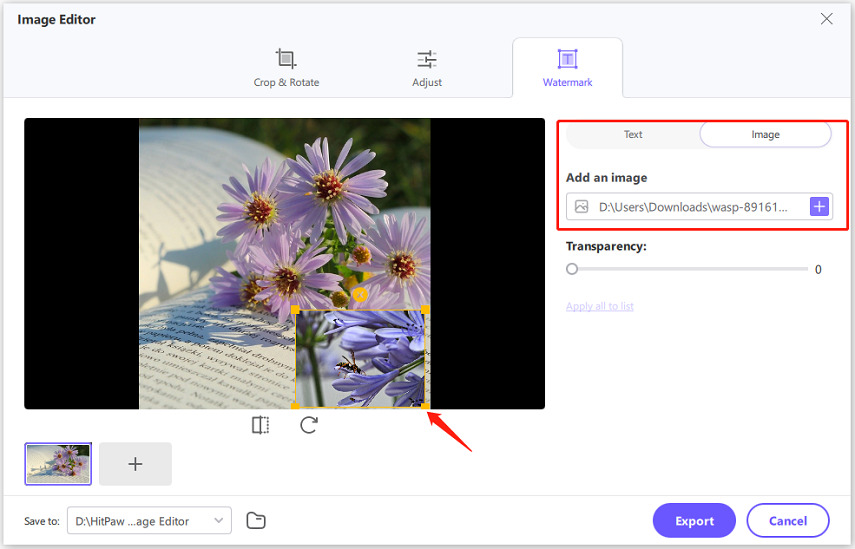
Schritt 4: Wenden Sie das Wasserzeichen auf alle Bilder an
Wenn Sie mit Ihren Textanpassungen zufrieden sind, klicken Sie auf "Alle auf Liste anwenden", um das Wasserzeichen auf alle ausgewählten Bilder gleichzeitig anzuwenden.
Schritt 5: Exportieren Sie die Bilder mit Wasserzeichen
Wenn Sie alle notwendigen Anpassungen an dem Bild-Wasserzeichen vorgenommen haben, klicken Sie auf den Export-Button, um die bearbeiteten Fotos an den gewünschten Speicherort zu speichern.
Methode 2: Setzen Sie ein Wasserzeichen auf ein Foto mit Microsoft Paint 3D
Für diejenigen, die keine zusätzliche Software herunterladen möchten, ist Microsoft Paint 3D ein ausgezeichnetes integriertes Tool, um auf Windows Fotos zu watermarken, ohne Photoshop zu verwenden. Obwohl es möglicherweise nicht die fortgeschrittenen Funktionen von Photoshop hat, ist es ein einfaches und benutzerfreundliches Tool für einfache Wasserzeichen.
Mit Paint 3D können Sie sowohl Text- als auch Bild-Wasserzeichen leicht hinzufügen. Es ist perfekt für gelegentliche Anwender, die ihre Fotos schützen möchten, ohne die Mühe eines komplexen Softwares zu lernen.
Wie setzen Sie ein Wasserzeichen auf ein Foto mit Paint 3D?
Paint 3D ist eine integrierte Windows-Anwendung, die einfache Tools zum Hinzufügen von Wasserzeichen zu Ihren Fotos bietet. Befolgen Sie diesen Leitfaden, um zu erfahren, wie Sie mit dem Paint 3D-Editor leicht Text- oder Bild-Wasserzeichen hinzufügen.
Schritt 1: Starten Sie Paint 3D
Suchen Sie nach "Paint 3D" im Startmenü und öffnen Sie die App.
Schritt 2: Öffnen Sie Ihr Bild
Klicken Sie auf "Öffnen" und wählen Sie das Foto aus, auf das Sie ein Wasserzeichen setzen möchten.
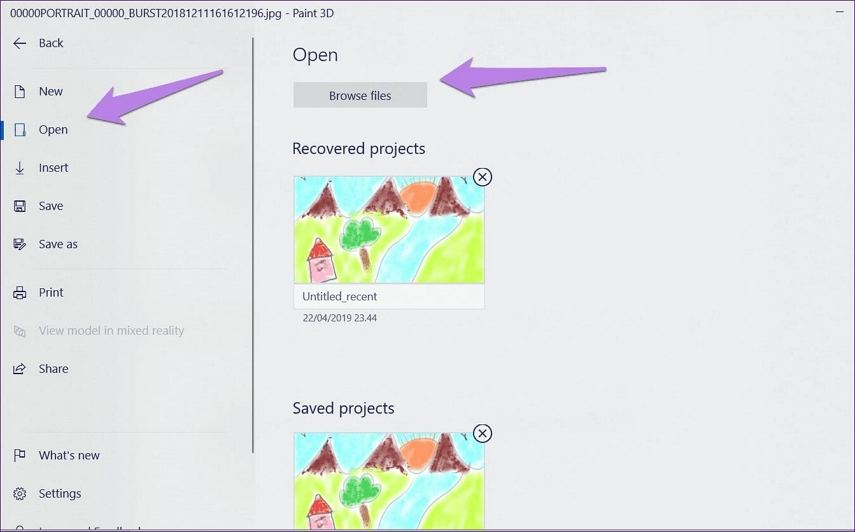
Schritt 3: Fügen Sie ein Text-Wasserzeichen hinzu
Klicken Sie auf das "Text"-Tool in der oberen Menüleiste. Geben Sie den Text ein, den Sie als Wasserzeichen verwenden möchten (Ihren Namen, Ihre Unterschrift oder das Urheberrechtssymbol). Anpassen Sie die Schriftart, die Größe und die Position des Textes auf dem Bild.
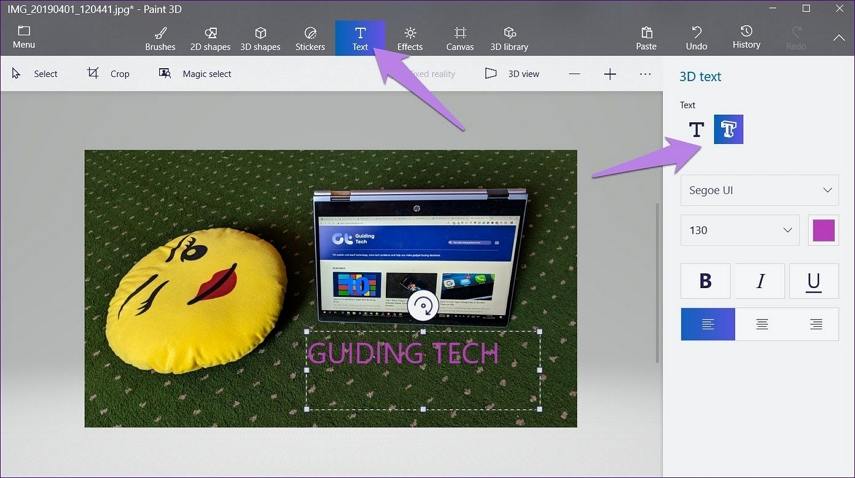
Schritt 4: Fügen Sie ein Bild-Wasserzeichen hinzu
Wenn Sie ein Logo hinzufügen möchten, klicken Sie auf "Menü" > "Einfügen" > "3D-Objekte", um Ihr Bild hinzuzufügen. Skalieren Sie das Logo oder das Bild und passen Sie die Position an, um es an der gewünschten Stelle auf dem Foto zu platzieren.
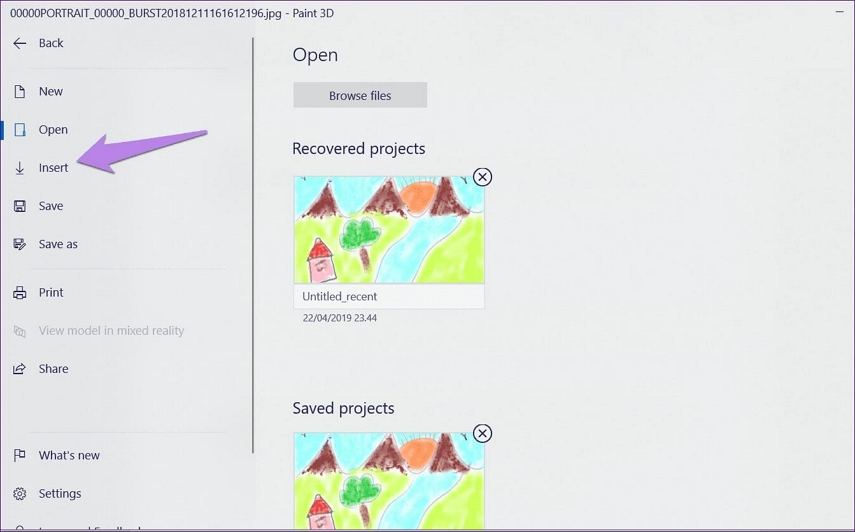
Schritt 5: Speichern Sie Ihr Bild
Wenn das Wasserzeichen hinzugefügt ist, speichern Sie das Foto, indem Sie auf "Menü" > "Speichern unter" klicken.
Methode 3: Verwenden Sie ein Online-Tool, um ein Wasserzeichen auf ein Foto zu setzen, ohne Photoshop zu verwenden
Wenn Sie Online-Tools bevorzugen, um Ihre Bilder zu watermarken, ist watermark.ws eine ausgezeichnete Wahl. Diese quelloffene, kostenlose Plattform ermöglicht es Ihnen, leicht Text, Logos oder Unterschriften zu Ihren Fotos hinzuzufügen.
Das Beste daran ist, dass Sie keine Software installieren oder für ein Abonnement bezahlen müssen. Watermark.ws unterstützt verschiedene Dateiformate, was es zu einer vielseitigen Lösung für Anwender macht, die schnelle und einfache Wasserzeichenfunktionen suchen.
Wie setzen Sie ein Wasserzeichen auf ein Foto mit watermark.ws?
Watermark.ws ist ein kostenloses Online-Tool, mit dem Sie schnell Wasserzeichen zu Ihren Fotos hinzufügen können, ohne dass eine Softwareinstallation erforderlich ist. In diesem Leitfaden führen wir Sie durch den Prozess, wie Sie Bilder hochladen, anpassen und Text- oder Bild-Wasserzeichen auf Ihre Bilder anwenden.
Schritt 1: Besuchen Sie watermark.ws
Öffnen Sie Ihren Browser und gehen Sie zur Website watermark.ws.
Schritt 2: Laden Sie Ihr Bild hoch
Klicken Sie auf "Loslegen" und laden Sie das Foto hoch, auf das Sie ein Wasserzeichen setzen möchten.
Schritt 3: Wählen Sie die Wasserzeichen-Option
Um Text hinzuzufügen, wählen Sie die Option "Text" aus, geben Sie Ihren Text ein und passen Sie die Schriftart, die Größe und die Position an.
Um ein Bild-Wasserzeichen (wie Ihr Logo) hinzuzufügen, wählen Sie die Option "Bild" aus und laden Sie das Logo oder das Bild hoch.
Schritt 4: Anpassen Sie das Wasserzeichen
Positionieren Sie Ihr Wasserzeichen an der Stelle, an der es auf dem Foto erscheinen soll. Sie können auch die Transparenz anpassen, um einen subtileren Effekt zu erzielen.
Schritt 5: Herunterladen Sie das watermarkierte Bild
Wenn Sie zufrieden sind, klicken Sie auf "Herunterladen", um das watermarkierte Foto auf Ihr Gerät zu speichern.
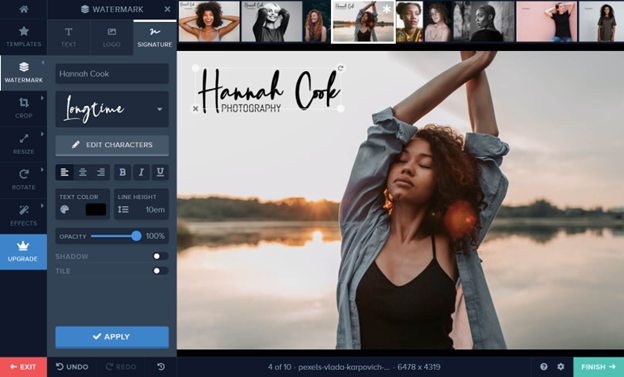
Zusammenfassung
Das Wasserzeichen auf Fotos zu setzen ist ein wichtiger Schritt bei der Schützung Ihrer kreativen Arbeiten, insbesondere im digitalen Zeitalter. Wir stellen Ihnen drei Methoden vor, um ein Wasserzeichen auf ein Foto zu setzen, ohne Photoshop zu verwenden. Egal, ob Sie HitPaw Univd wählen, um Batch-Wasserzeichen auf Fotos hinzuzufügen, oder Microsoft Paint 3D und Online-Tools wie watermark.ws verwenden, bieten sie einfache und effektive Möglichkeiten, um effektiv ein Wasserzeichen auf ein Foto zu setzen.







 HitPaw VoicePea
HitPaw VoicePea  HitPaw VikPea
HitPaw VikPea HitPaw FotorPea
HitPaw FotorPea
Teilen zu:
Wählen Sie die Produktbewertung:
Joshua Hill
Chefredakteur
Ich bin seit über fünf Jahren als Freiberufler tätig. Es ist immer beeindruckend Wenn ich Neues entdecke Dinge und die neuesten Erkenntnisse, das beeindruckt mich immer wieder. Ich denke, das Leben ist grenzenlos.
Alle Artikel anzeigenEinen Kommentar hinterlassen
Eine Bewertung für HitPaw Artikel abgeben